WPFluentフォームを使用したGDPR準拠のフォームの作成
公開: 2018-11-15テクノロジーが私たちの小さな惑星のすべての国境を越えているように見えるので、今、時代は非常に急速に変化しています。 その結果、さまざまな問題が非常に発生し、GDPRもその1つです。 これは、その不吉なアプローチのために今日の世界で流行語になり、時間の要求にもなっています。
トピックに飛び込む前に、記事を書く理由を確認したいと思います。 多くの組織がGDPRの問題をまだ十分に認識していないことを私は見てきました。 彼らはまだこの法律の結果について心配していません。 彼らはこの問題を非常に軽視しているかもしれませんが、最終的には、これは彼らに大きな損失をもたらす可能性があります。
世界の年間売上高の4%、つまり2,000万ユーロを請求する可能性があるため、この憂慮すべき問題を人々に知ってもらいたいと思います。 したがって、それは適切な時期であり、あなたはその問題に注意する必要があります。
GDPRの下では、非準拠のフォームがその莫大なコストの原因となる可能性があります。 したがって、クライアントとやり取りする際には、GDPR準拠のフォームを使用する必要があります。 この記事では、WPFluentFormsを使用してGDPR苦情フォームを作成する方法について説明します。
GDPRとは
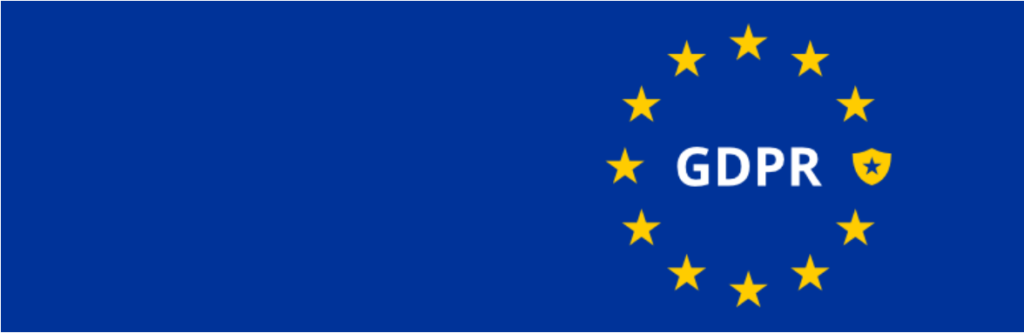
要するに、EUが管理する既存のデータ保護法を近代化するのは法律の多大な努力です。 その目標は、ヨーロッパ全体のデータプライバシー法を規制することであり、マーケターがユーザーからデータを収集して保存する方法についての利害関係を提案しています。 GDPRの詳細については、GDPRの公式サイトにアクセスすることもできます。
️ベストプラクティス
あなたのウェブサイトは、法律相談を通じて対処されるべき検討を必要とするかもしれません。 この点で、GDPRに準拠したフォームを作成するには、いくつかの調整が必要になる場合があります。 この場合、GDPR規制について法律顧問に直接相談することを強くお勧めします。
WP Fluent Formsは、GDPRに準拠するための便利な方法です。 まだWPFluentFormsを使用していない場合は、今日から始めてください。
️許可を得る
ユーザーからデータを収集して保存する前に、許可が必要です。 この場合、これを行う最も簡単な方法は、フォームにチェックボックスを追加することです。
GDPRを使用したWordPress
WordPressユーザーの場合、GDPRをサイトに実装するのはやや難しいでしょう。 その理由は、WordPressプラットフォーム自体によって収集されたデータだけでなく、多くのユーザーデータを処理する必要があるためです。
WordPressには、GDPRに一致する組み込みのものがあります。 彼らは、GDPRに一致する更新されたプライバシーポリシーガイドを提供しました。 簡単に見てみましょう:
? デフォルトのオプションを取得するには、 WP- Admin️設定️プライバシーに移動します
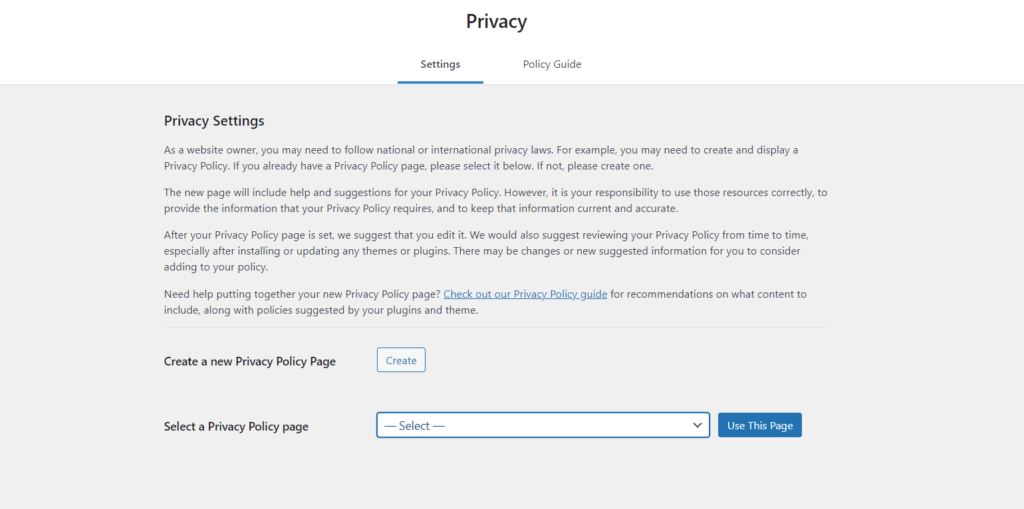
WordPressのこの組み込みセクションを使用すると、GDPRと一致させることができますが、WebサイトをGDPRに準拠させるのに役立つGDPRプラグインが多数あります。 さて、フォームに来てください。GDPRに準拠させるにはどうすればよいですか。 ここでは、フォームをGDPR規制に準拠させる方法を紹介します。
WPFluentフォームを使用してGDPR準拠のフォームを作成する
GDPRに準拠したフォームを作成するには、新しいフォームを作成するか、既存のフォームを編集する必要があります。 たとえば、WPFluentFormsを使用して3つの入力フィールドを持つ単純なフォームを作成しています。
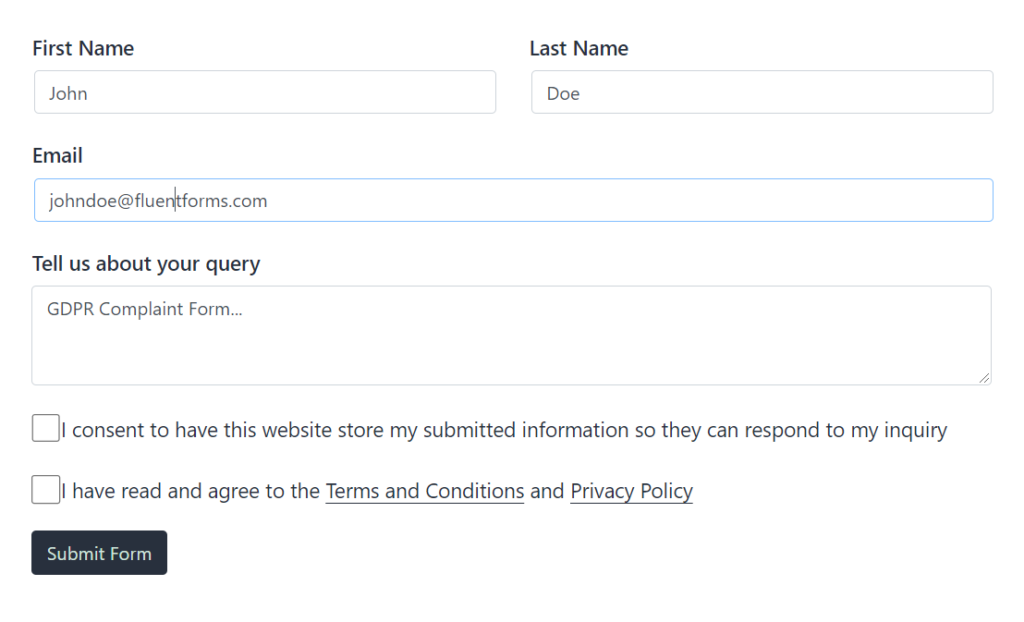
これは単純な連絡フォームです。ここで、フォームをGDPRに準拠させる必要があります。 これを実現するには、フォームに同意フィールドを追加する必要があります。
このフォームにGDPR契約フィールドを追加することで作成できます。 次に、GDPRの基準を満たすプライバシーポリシーを含む利用規約を個別に追加します。 GDPRでは、利用規約は個別に配置する必要があるとされているためです。
次に、ユーザーの同意を確実に得る複数のチェックボックスオプションを作成するためのGDPR契約同意フィールドを追加する方法を紹介します。 チェックボックスはいくつでも作成できます。
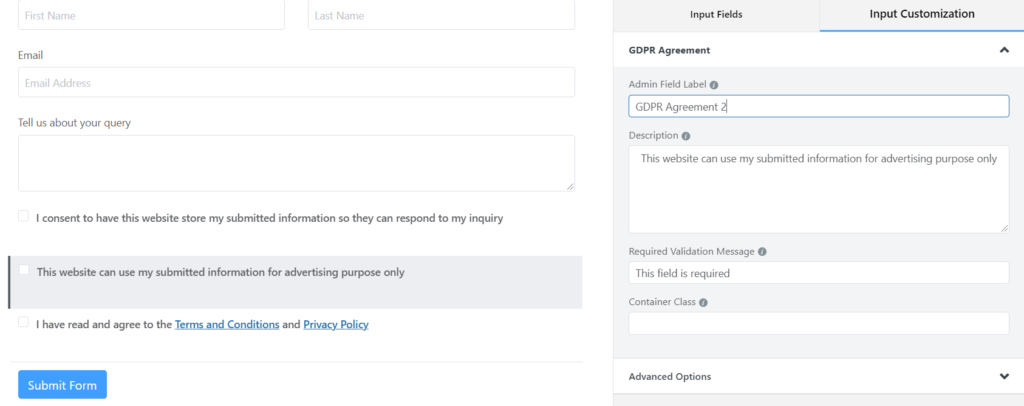
チェックボックスを追加した後、[編集]アイコンをクリックして、表示する内容を[説明]領域に書き込むようにカスタマイズします。 ユーザーの同意を得るために必要なオプションを作成します。 ここでは、フォームで3つのオプションを使用しています。 2つのオプションはGDPR契約フィールドによって作成され、残りは利用規約フィールドによって作成されます。 オプション領域内の両方の説明フィールドに予想されるテキストを入力します。これにより、最終的には準拠していることを確認できます。
次に、会社のプライバシーポリシーを表示するために、[利用規約]フィールドを追加する必要があります。
ここで覚えておくべきことが1つあります。それは、別の場所にプライバシーポリシーを含む利用規約を追加する必要があるということです。 これらは、フォームのデザインに応じて、さまざまな場所にさまざまな形式で設定できます。
別の方法で、プライバシーポリシーを使用して利用規約を追加できます。 あなたの理解のために、スクリーンショットを見てください。 ドラッグアンドドロップを使用して、GDPRセクションの上にあるプライバシーセクションを置き換えることができます。
GDPRフィールドの上にプライバシーポリシーを設定して利用規約を設定できます。 これは、GDPR準拠のフォームを操作するもう1つの優れた方法になる可能性があります。 シナリオのプレビューをご覧ください。
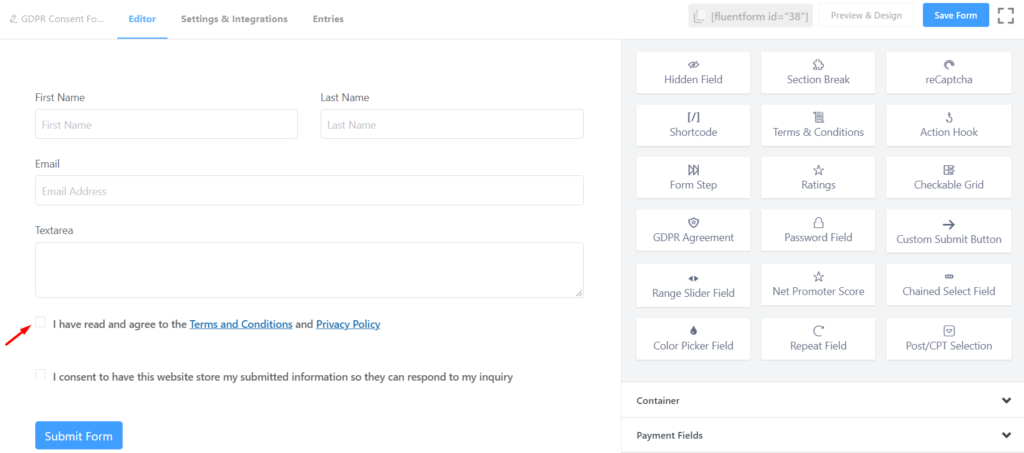
理解を深めるために、GDPRに準拠したリアルタイムの連絡フォームを埋め込んで、フォームをリアルタイムで表示できるようにしました。
入力データ要求の管理によるデータの削除
まず、GDPRでは、ユーザーはいつでもエントリデータへのアクセスをリクエストできることを理解する必要があります。 これを実現するには、追加の考慮事項を考慮して準備する必要がある場合があります。

特定のユーザーからの個人データの削除に関するリクエストを受け取った場合。 [エントリ]セクションの一括アクションを使用して、単一の方法または複数の方法でデータを削除できます。 WP Fluent Formsを使用すると、データを削除する素晴らしい機会を得ることができます。 WPFluentFormsの機能のこの部分を見てみましょう。
これを実現するには、プライバシーページまたは連絡先ページでリクエストフォームを設定して、ユーザーが変更のリクエストを送信できるようにする必要があります。これは、エントリページから任意の方法で行うことができます。
これを行うには、[エントリ]セクションに移動すると、すべてのフォームエントリのリストが表示されます。 ユーザーがその部分のそれぞれのデータを削除する要求を送信したエントリのその部分を確認します。 次に、[一括アクション]オプションをクリックすると、いくつかの機能を備えたドロップダウンオプションが表示されます。 そこから[エントリの削除]を選択して、それぞれのデータを完全に削除します。 最後に[適用]ボタンをクリックして削除を実行します。
? データ削除の簡単な手順は次のとおりです。WPFluentForms️エントリ️フォームを選択して確認します️一括アクション️エントリを削除します️適用します。
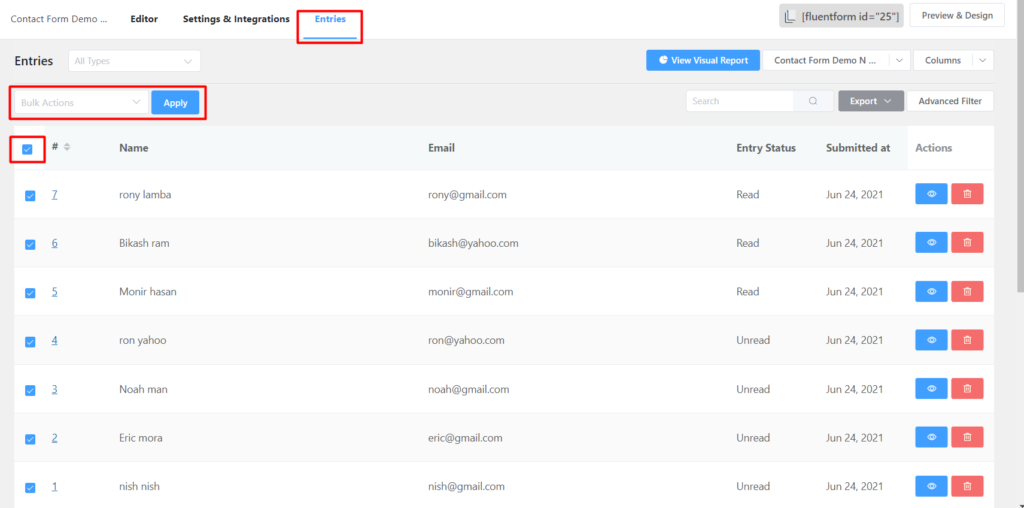
これは、特定のデータを削除する方法であり、単一のデータまたは複数のデータに適用できます。 ここでは、バルクアクションによって2つの別々のデータを削除しています。 あなたはあなたの必要性と同様に単一のもののためにそれをすることができます。
免責事項:この記事には、GDPR準拠のフォームの作成に関する一般的な情報が含まれていることをご承知おきください。 ただし、どのような状況でも、GDPR規制に精通している法律顧問に直接相談して、この点に関するWPFluentFormsの特定の使用を評価することを強くお勧めします。 記事に関して質問がある場合は、記事にコメントして懸念事項をお知らせください。
GDPR要件
それでおしまい! この方向性が、WordPressサイトのGDPR準拠のフォームの作成に役立つことを願っています。 これは、GDPRに準拠したフォームを作成するための最もクールな方法です。 WP Fluent Formsを使用したフォームのエントリ管理の詳細については、ドキュメントの完全ガイドをご覧ください。
? 詳細については、11のベストGDPRプラグインに関する別の記事をご覧ください。WPFluentFormsを無料で入手
